오늘은 VSCO 레시피를 공유해볼거예요 !
우선
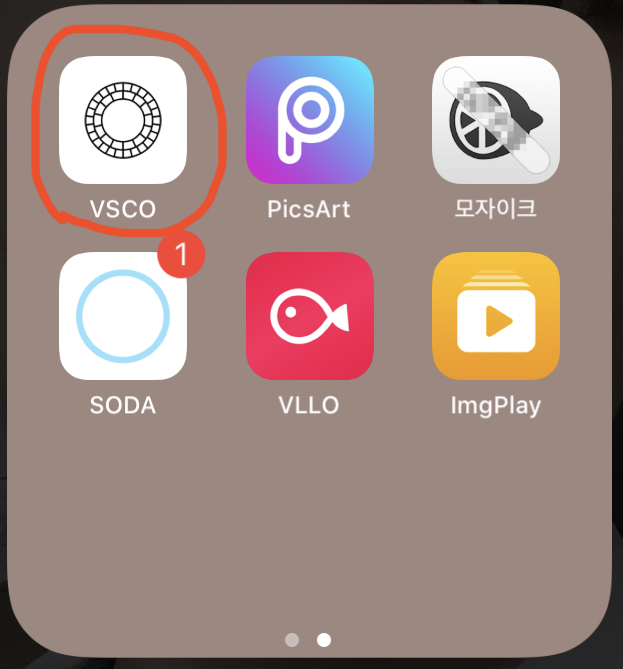
이 앱을 깔아요 !
들어가면
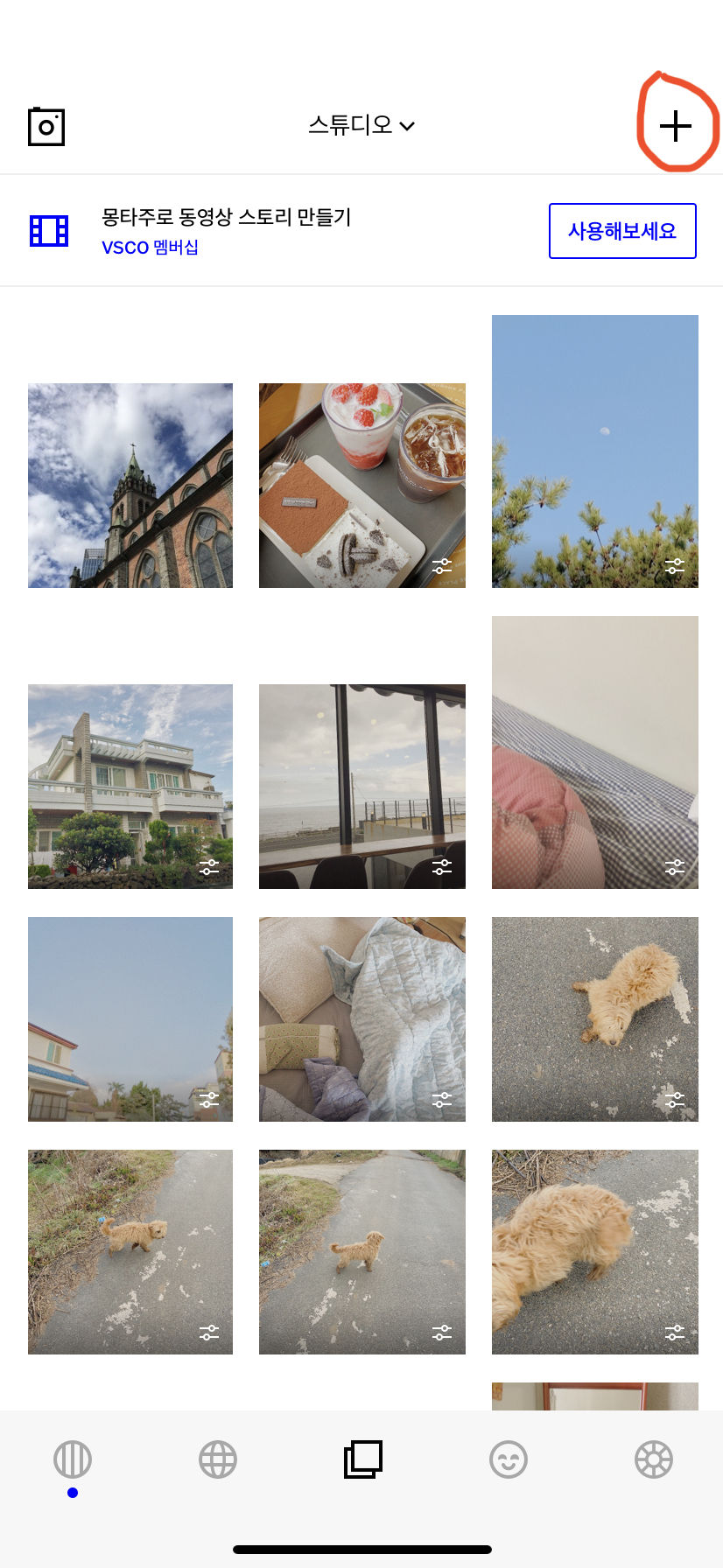
오른쪽 위에 플러스를 눌러서
사진을 불러와주세요 !

저는 서울여행 갔을 때 찍은 명동성당 사진으로
보정을 해볼거예요 ㅎㅎ

요기요기 보정칸으로 들어가셔서
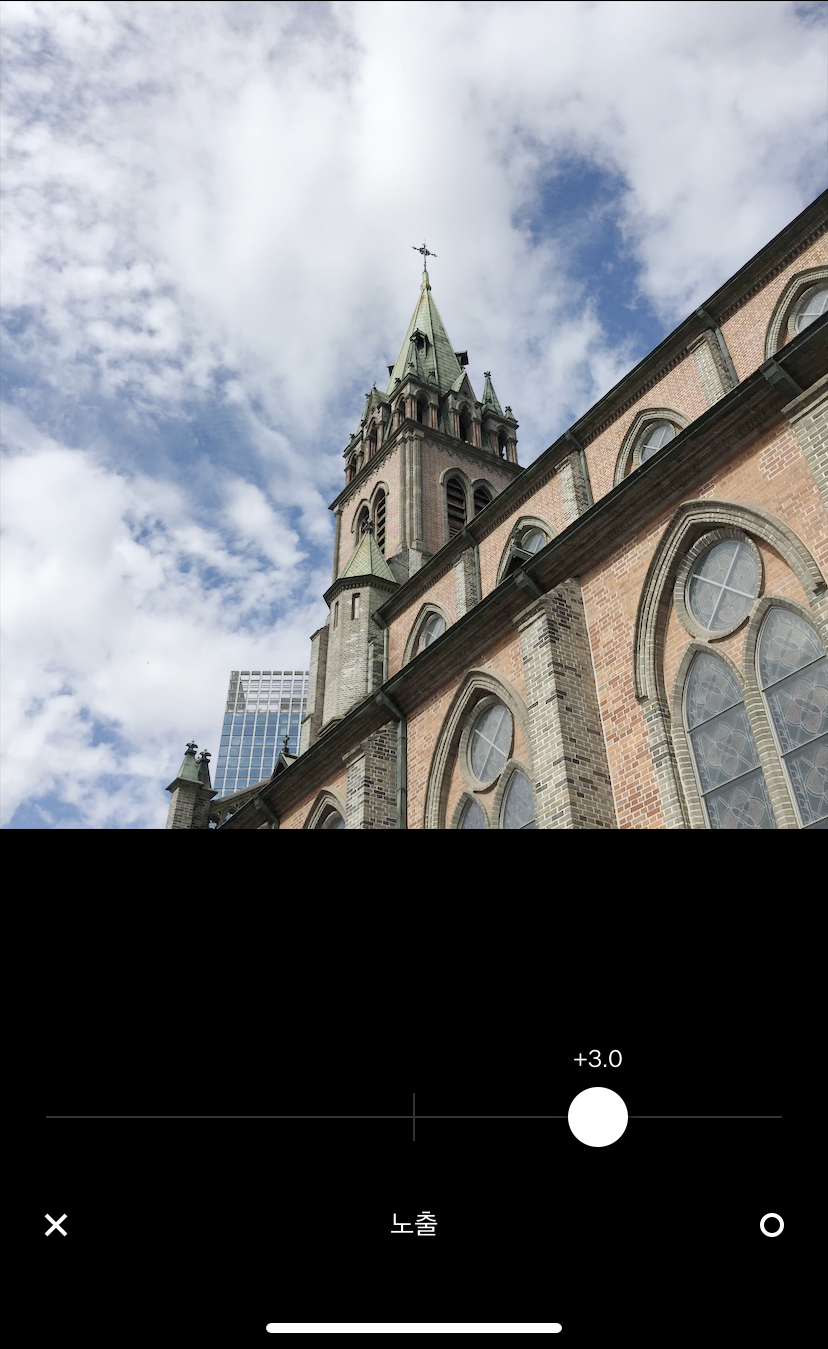
처음 노출은 3.0 으로 조절해줘요
본 사진이 밝으면 이걸 좀 낮춰주셔도 돼요
사진에 따라서 조절하시면서
보정해보세요 ❤️
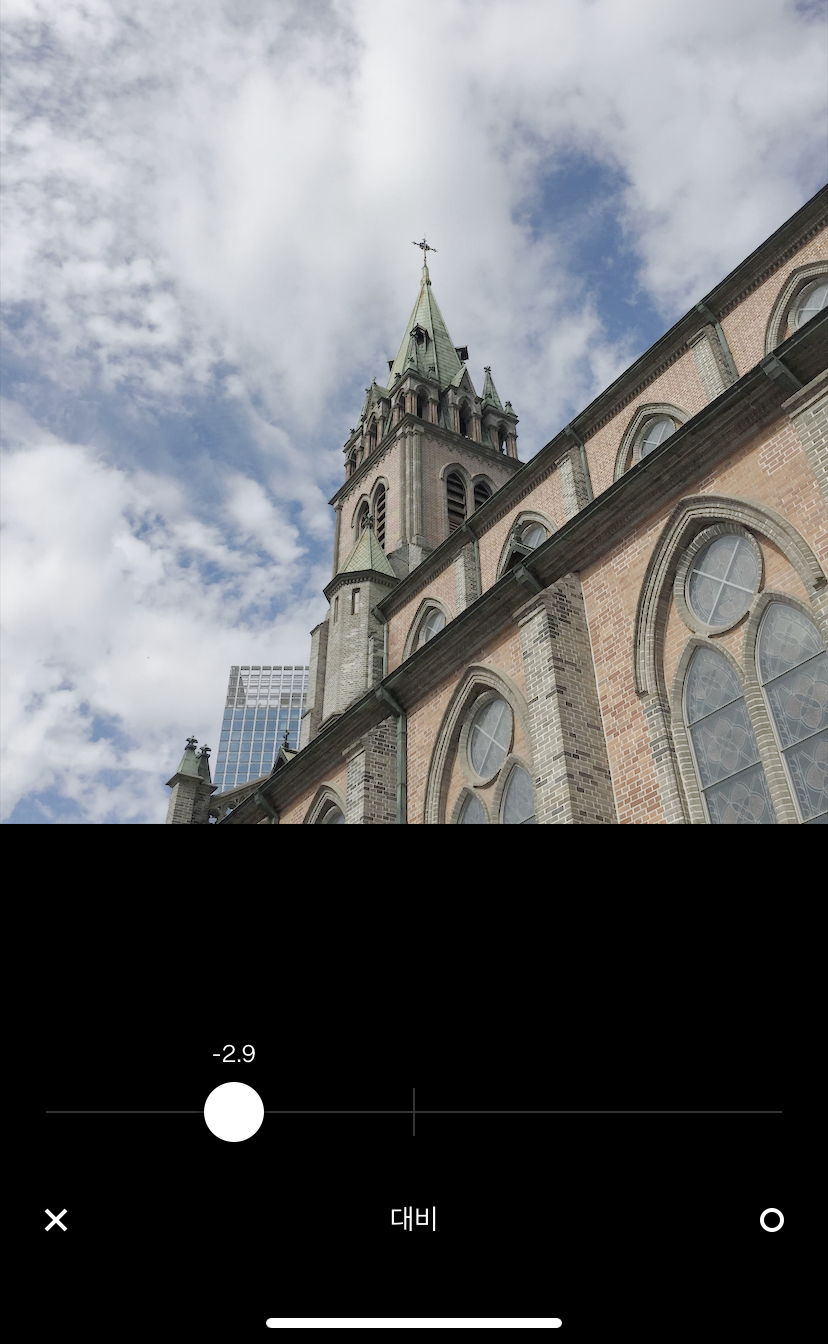
그 다음은 대비 -2.9
이건 제가 VSCO 알기 전에 인스타로 보정할 때도
즐겨했던 보정이에요
대비를 낮춰주면 사진이 뭔가 부드럽달까...?
대비는 어두운 사진을 아무리 노출로 밝혀준다고 해도
조금 탁해보일 때가 있더라구요 ㅜㅜ
저는 그럴때 노출이랑 대비를 좀 줄이고 있어요
담번에는 그런 사진들 보정법을
좀 연구해서 들고 와볼게요 😤👊🏻
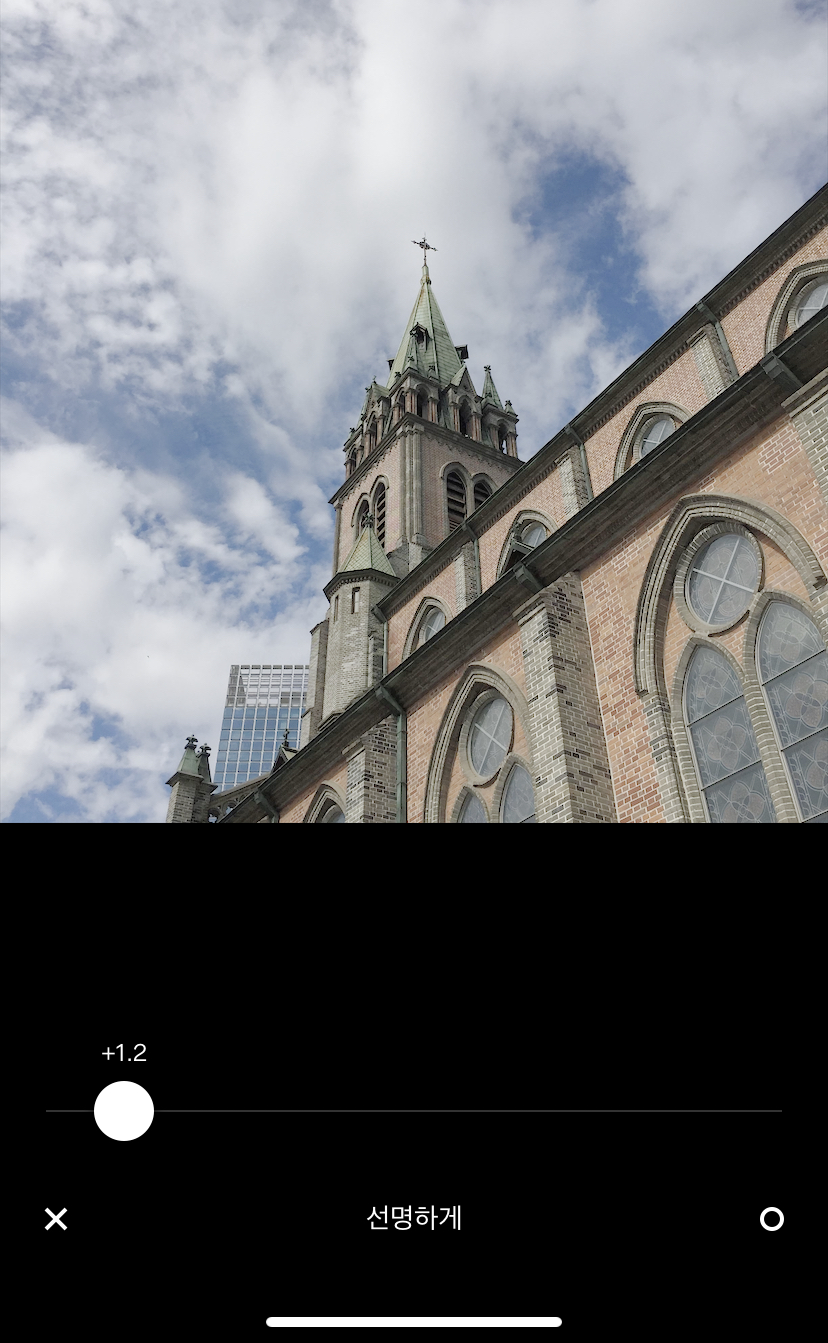
이건 선택사항 !
이건 안 하셔도 돼용 ㅎㅎ
근데 사진 뚜렷한 거 좋아하신다 하면 하시는 것도
추천추천 👍🏻
하지만 너무 올리면 부자연스러우니까 적당히
해주시는 걸 추천 드릴게요 ㅎㅎ
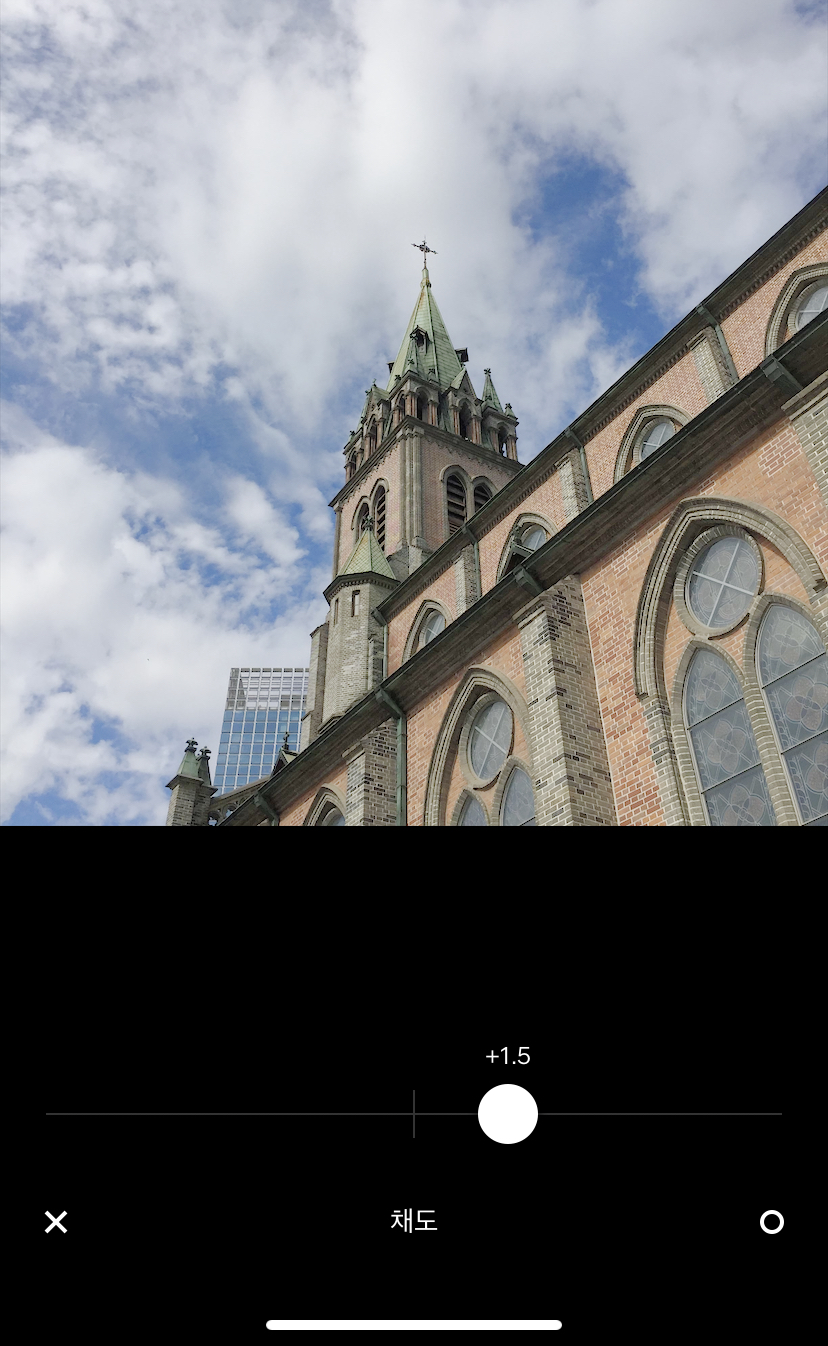
이번엔 채도예요 !
채도는 1.5만 올려주었어요
이 사진은 보정을 입혀도 색감이 많이 떨어지지
않아서 이 정도만 올려봤어요
저 동그라미를 왔다갔다 하면서 알맞는 수치에
맞춰서 보정하시는게 좋을 거 같아요 ㅎㅎ
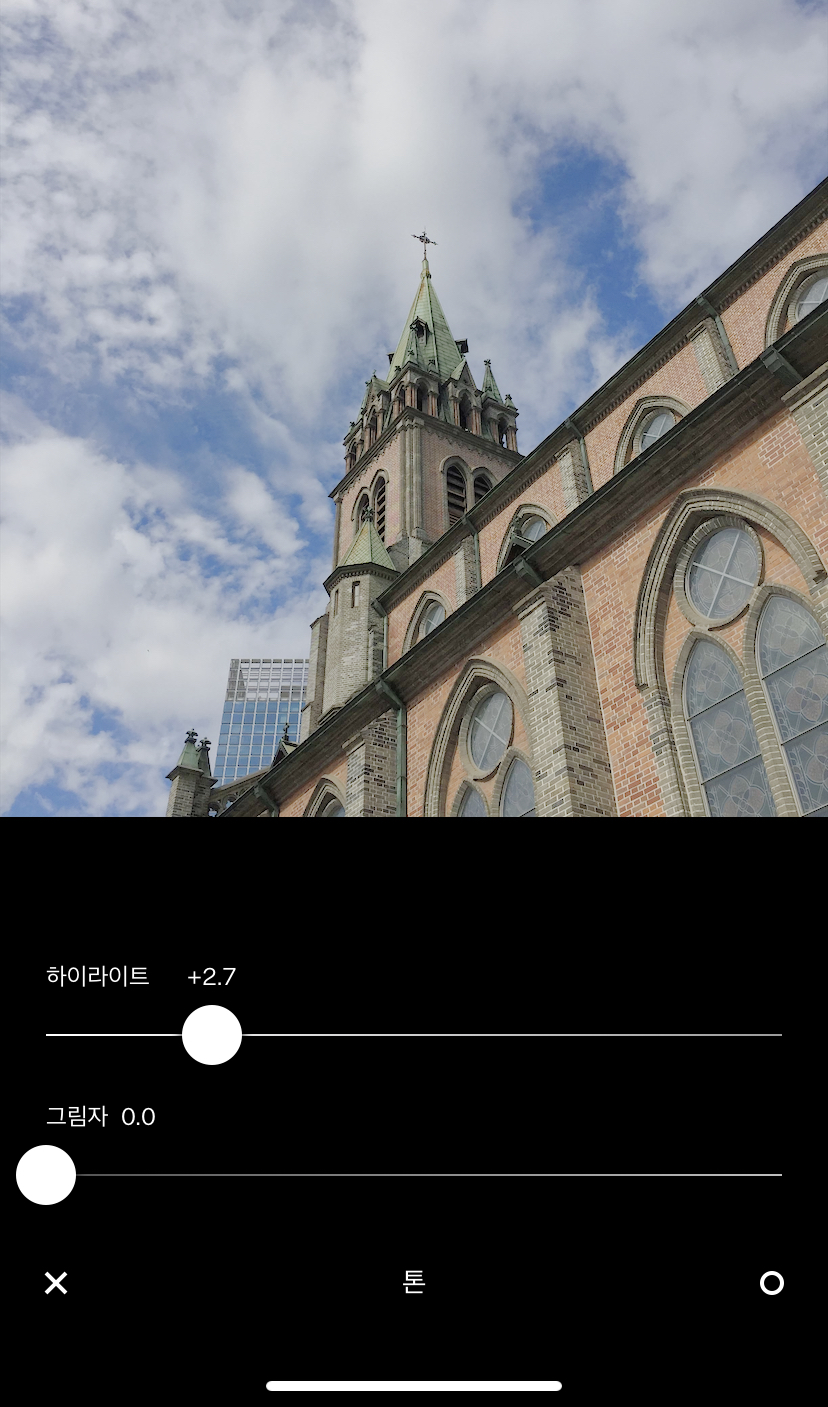
하이라이트 2.7
저는 보정하는 시간중에 이 시간이 제일 좋아요 ❤️
인스타 보정에도 하이라이트가 있는데
제가 다른 앱으로 보정할 때 하이라이트가 없어서
엄청 속상했는데 VSCO 알고 난후로 못 헤어나와요
ㅋㅋㅋㅋㅋㅋㅋㅋㅋㅋㅋㅋㅋㅋ
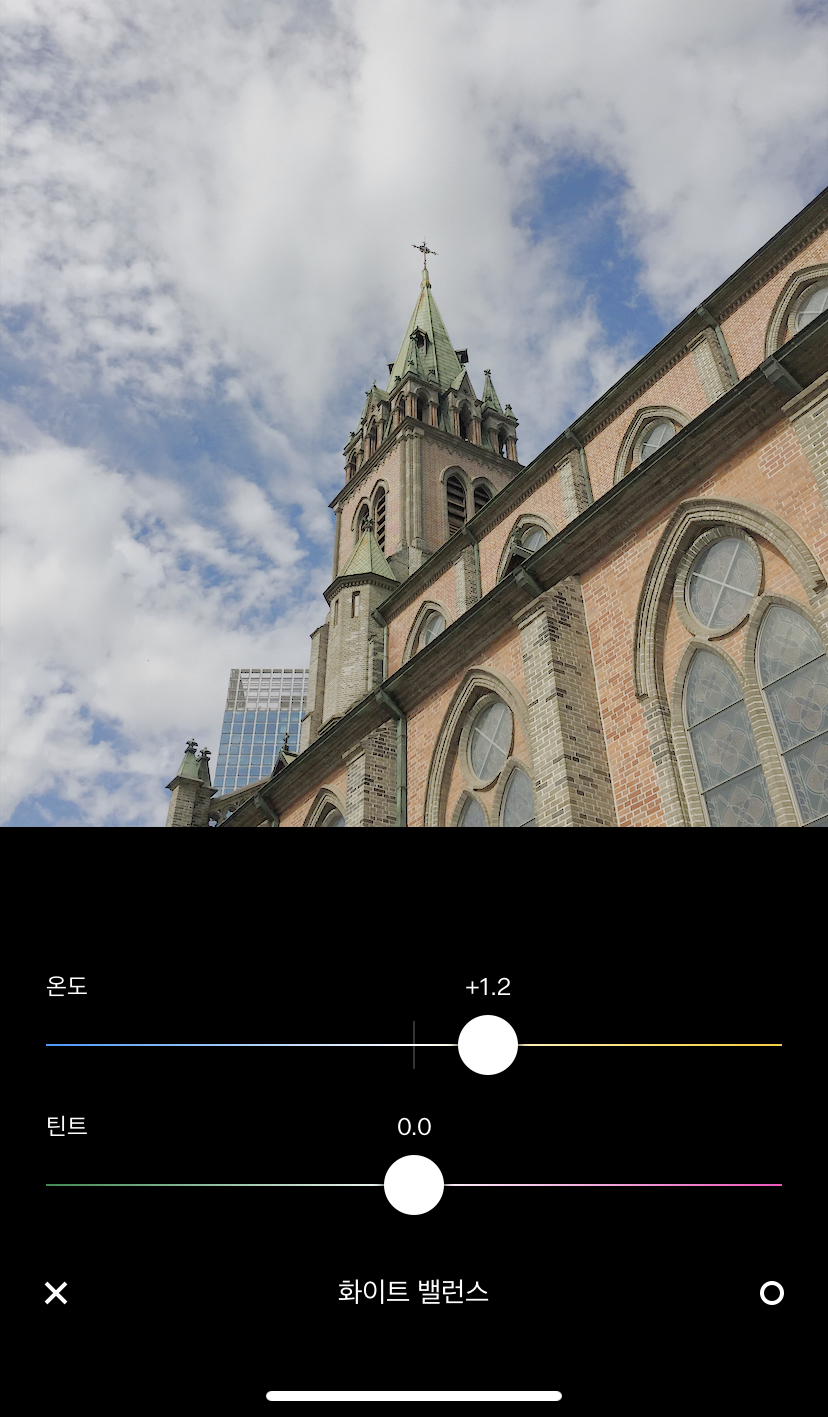
저는 따뜻한 색감을 좋아해서 노란 쪽으로 올려봤어요
만약 차가운 색감을 좋아하시면 반대로
-1.2 정도만 하시면 될거 같아요 !

그레인 1.8
이거는 사진에 점들이 찍히는 작업인데
이게 뭐더라 ... 암튼 무슨 카메라랑 비슷하게 나온다구 ..
사실 기억 안 나요 😅 ㅋㅋㅋㅋㅋ
입히면 그냥 ,, 분위기 있어보이구 머 ,,
네 그래요. ㅎㅎ;
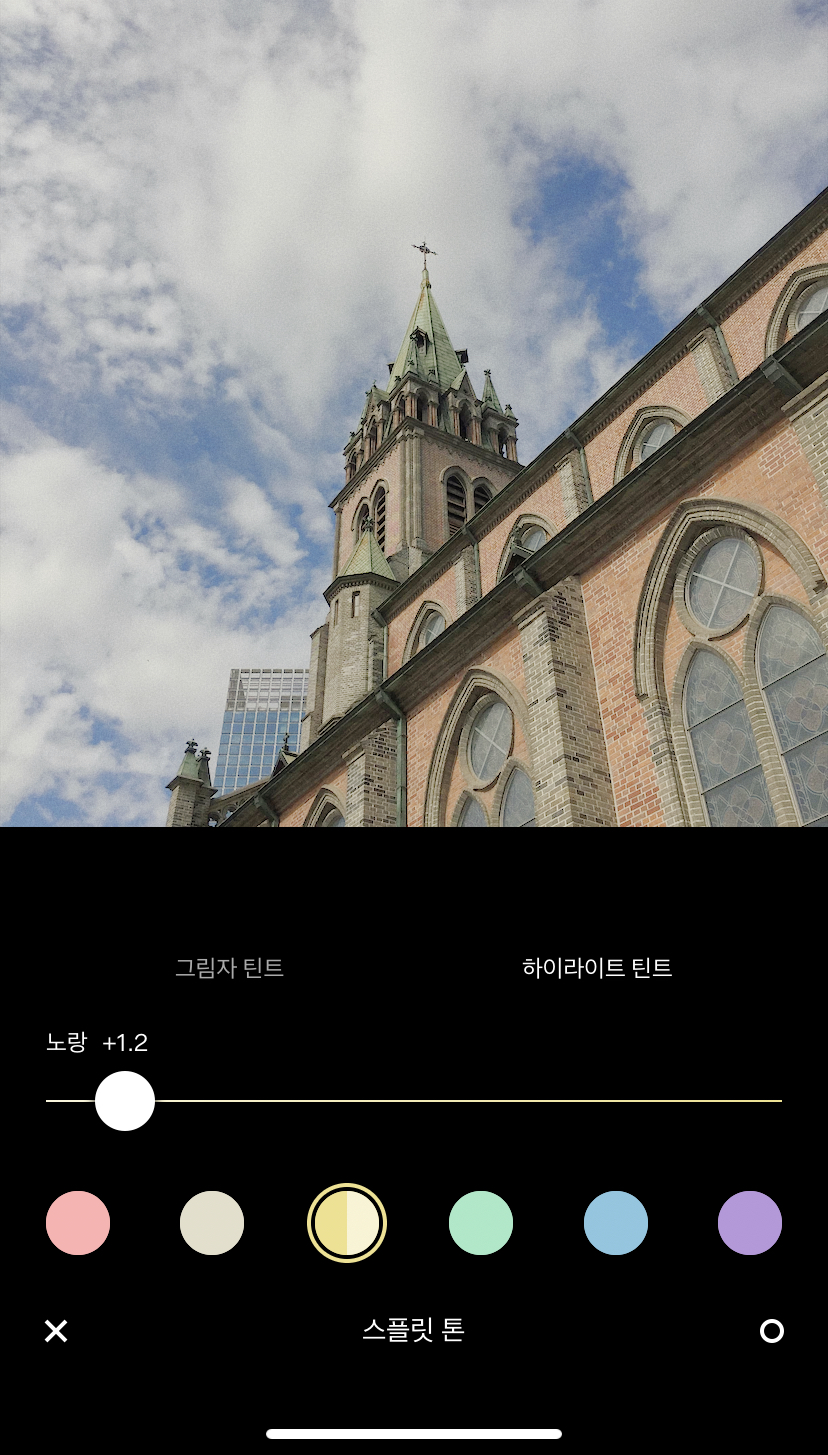
마지막 !
하이라이트 틴트 노란색 1.2
이것도 선택사항이에요
저는 가끔 하는데 사진이나 기분에 따라서 달라요
흠흠 이건 해보고 맘에 드시면 해보세요 !
그리고 다 아시겠지만 작은 꿀팁 !
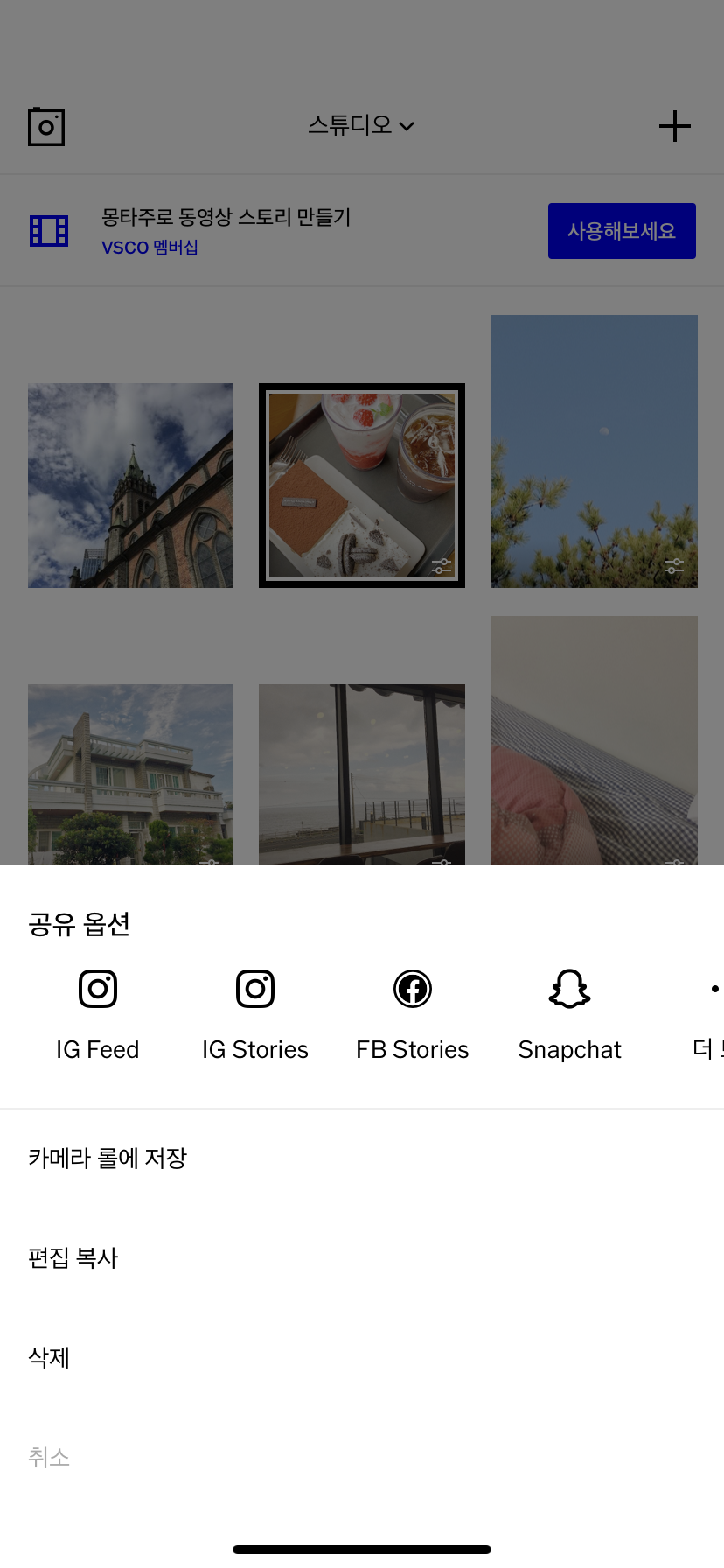
아까 처음 본 화면에서 보정해둔 사진을 클릭하고
오른쪽 밑에 있는 더보기란을 눌러보면 이렇게 나와용
편집 복사 눌러서 원본 사진 더보기란을 누르면
편집 붙여넣기가 생기거든요 !
그러면 원본 사진 한번에 불러와서 보정도 한번에 입힐수 있고 엄청 편해요 그래서 VSCO 를 애용하게 되는 점 💗

저는 마지막 단계는 저것보다 조금 줄여서 해봤어요
밑에는 응용작들 ❤️




이렇게 음식에 보정을 입혀도 예뻐요 ㅎㅎ
음식 사진에 보정을 입힐 때엔 채도를 좀더 높이거나
대비 노출을 좀 줄이고 있어요
그래야 더 맛있어 보여요 ㅎㅎ
그럼 도움이 되셨나용 ?
다음엔 어두운 사진 보정하는 법을 연구해올게요
ㅋㅋㅋㅋㅋㅋㅋㅋㅋ
'pastime' 카테고리의 다른 글
| VSCO 레시피 2 ( 어두운 사진 ) (20) | 2020.04.03 |
|---|
